
CoinMarketCap(コインマーケットキャップ)で通貨の価格表示を変更する方法
CoinMarketCap(コインマーケットキャップ)で通貨の価格表示を変更する方法の解説です。
CoinMarketCap(コインマーケットキャップ)って何?という方はこちらをまずご覧ください。
私的には基本となるのはやはりUSD(米ドル)ですが、人によってはJPY(日本円)で見たいと言う人もいるかと思います。
そんな時にCoinMarketCap(コインマーケットキャップ)ではどうやって通貨の価格表示を変更するかということについて解説していきます。
この画像の価格のところです。ビットコイン とかイーサリアムの価格の表示を変更できたりします。

CoinMarketCap(コインマーケットキャップ)はMarket Capitalization(市場時価総額)専門のサイトで、古くからあるサイトの一つです。2015年頃に私がクリプトを持ってる頃からあるサイトです。
その頃にはあまり情報もなく、毎日コインマーケットキャップを見てランキングとか調べたりしていました。(今でも毎日見ますけど)
最近だと時価総額の情報だけでなく、NFTの情報も豊富になってきています。今後NFTで稼ぐ際には情報を知ることができるプラットフォームとなってくすると思います。
ということで基本的な使い方の一つとして価格の表示を変更する件に関して解説します。
パソコンで価格表示を変更する方法
環境してパソコン向けサイトとスマホ(タブレッド)向けのサイトで表示が違いますのでそれぞれで表示の変更方法を解説します。
まずはCoinMarketCap(コインマーケットキャップ)のパソコンサイトの上のほうにあるメニューで「USD」になっている部分があります。
そこをクリックしてお好きな通貨を選択してください。
これはデフォルトだと「USD」か「BTC」になっていたと思います。私の場合にはUSDが好きなのでUSDにしています。世界の基本はUSDだと私は思いますし、しっくりきます。
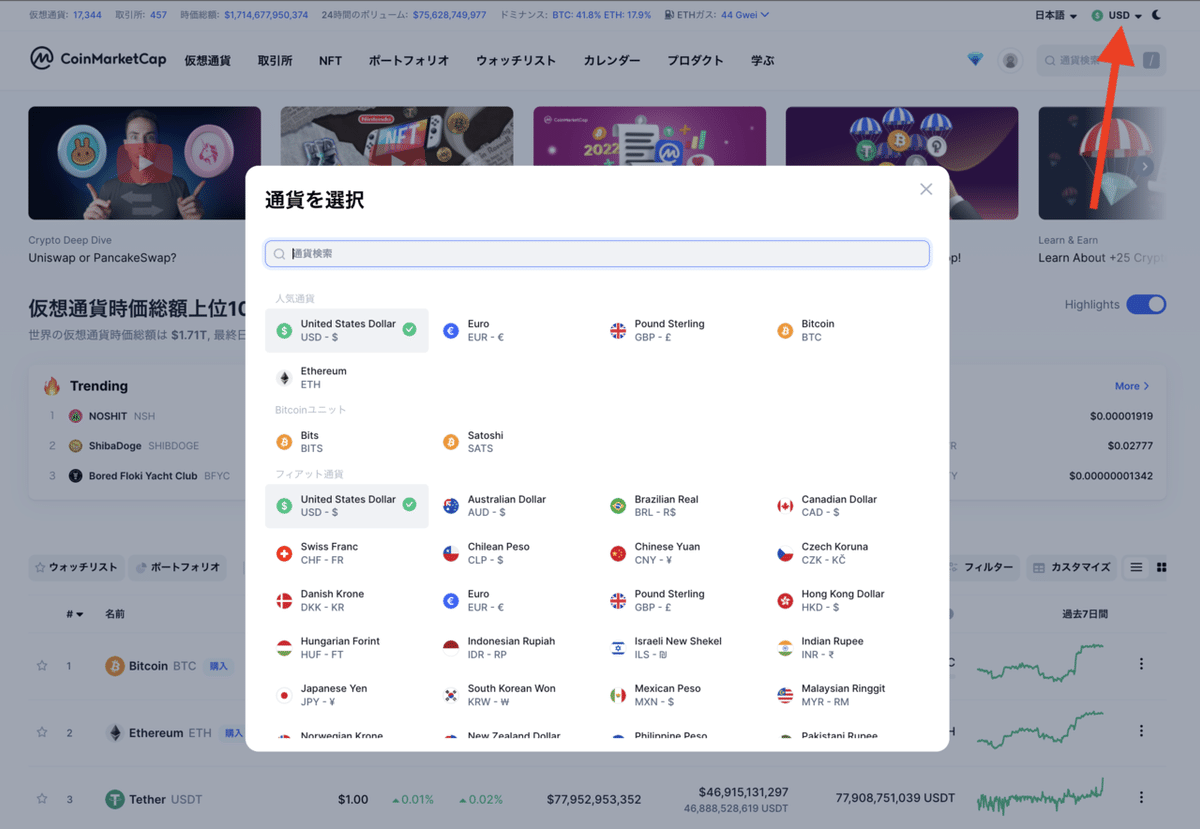
スマホで価格表示を変更する方法
CoinMarketCap(コインマーケットキャップ)のスマホ向けのサイトで価格表示を変更する方法の説明です。
サイトの右上のほうにメニューがあります。そこをクリックしてください。

クリックするとメニューが開くのですが、下の方に現在の通貨が表示されています。私の場合にはUSDとなっています。
ここをクリックすると、通貨を選択することができます。

このように様々な通貨が表示されますので、お好きなFiatやコインなどを選択してください。

アプリで価格表示を変更する方法
つぎにスマホアプリで価格表示を変更する方法の説明です。こちらはiOS、つまりiPhoneでのアプリを使って価格表示の設定を変更する方法です。
CoinMarketCap(コインマーケットキャップ)をダウンロードしてインストールしていない方はまずはアプリストアなどで入手するところから始めてください。
こちらの画像はアプリを開いたトップ画面です。右下にプロフィールのアイコンがありますのでそこをクリックしてください。

つづいてデフォルト通貨というところをクリックしてください。私の場合にはUSD&BTCになっています。

デフォルト通貨として法定通貨(FIAT:フィアット)はUSD(米ドル)となっています。

またクリプトの方ではBitcoin(BTC)がデフォルトとなっています。
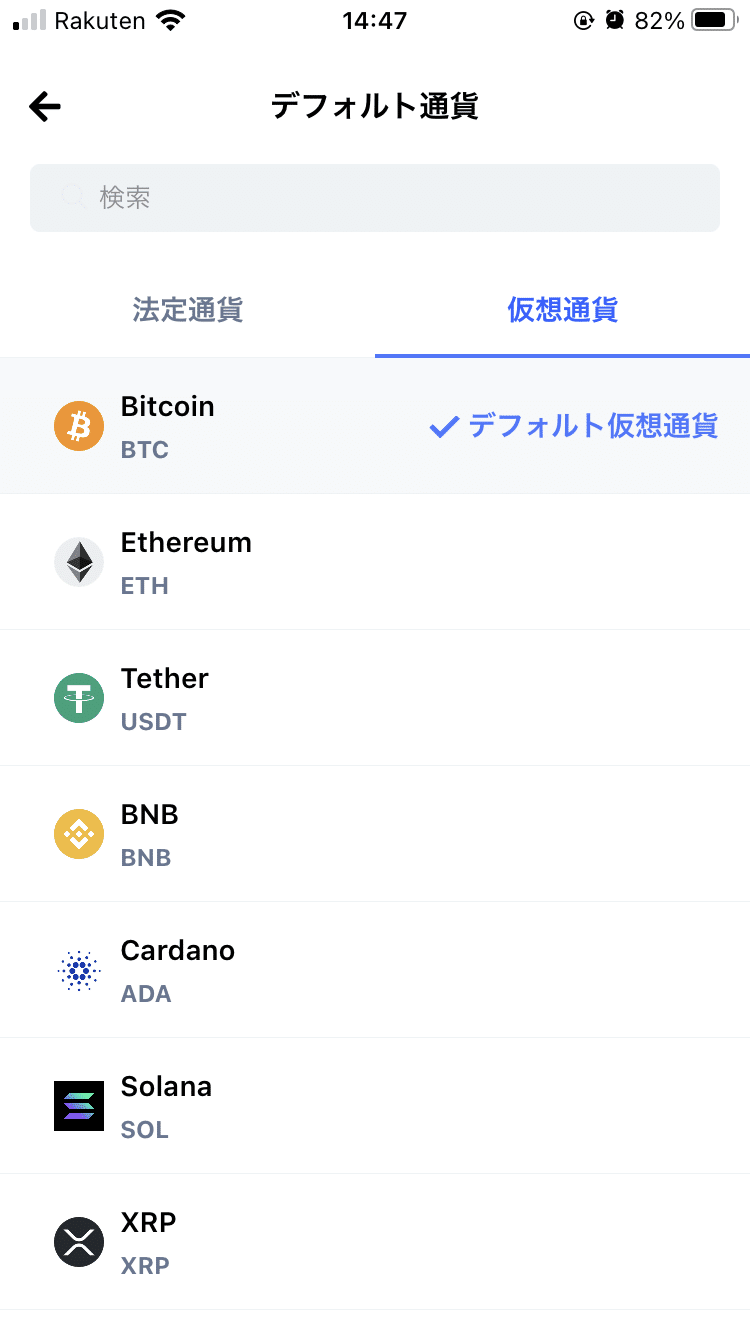
以上CoinMarketCap(コインマーケットキャップ)で通貨の表示の設定を変更する方法の説明でした。

